Cómo y por qué usar macros
¿Qué son las macros?
Son comandos que automatizan las acciones en los chats y ahorran tiempo a los agentes. Con un solo clic, puedes:
- Enviar un mensaje de plantilla al cliente
- Complete el comentario y otros campos de texto en la tarjeta del cliente
- Dejar un comentario interno en el chat
- Marcar el chat como no leído
- Cierra el chat actual
- Cerrar la solicitud actual en el chat
- Transferir el chat a un operador o grupo y dejar un comentario
- Asignar o eliminar etiquetas a un caso o cliente
- Realice una solicitud POST y abra la página de resultados
- Ejecute el script de Python y abra la página de resultados
Las macros pueden contener una sola acción o una serie de acciones.
¿Por qué necesitamos macros?
Utilice macros para realizar rápidamente acciones rutinarias. Por ejemplo:
- Traducir el chat a un operador o a un grupo de operadores: puede especificar un comentario al traducir
- Asignar etiquetas a un cliente o caso o eliminarlas: esta acción, a su vez, puede iniciar túneles de ventas
- Enviar solicitudes POST a un sistema externo cuando se integra con otros servicios: el servicio recibirá información sobre el cliente, el diálogo y el operador actuales, así como, si es necesario, un token de autorización; después de recibir una respuesta JSON con el campo “URL” completado, la página correspondiente se abrirá en una nueva pestaña
- Ejecutar scripts
- Complete los comentarios y otros campos en la tarjeta del cliente
- Enviar mensajes de plantilla al cliente
- Cerrar un chat o ticket
- Deja un comentario interno en el chat
¿Cómo creo y uso macros?
Las macros se configuran en el elemento de menú Automatización – Macros. Para llamar a la macro creada, haga clic en el comando correspondiente en la ventana de chat o presione la combinación alt + número.
Para configurar una macro:
1. Vaya a Automatización – Macros.
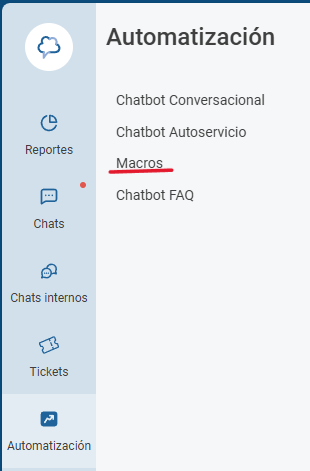
2. Determine cuál de las acciones anteriores desea realizar con un solo clic. Una macro puede contener una o varias acciones.
3. Crea una macro

3.1. Elija un nombre.
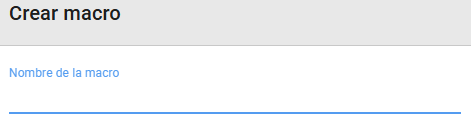
3.2. Configure quién tiene acceso a la macro: operadores, supervisores o ambos.

3.3. Si lo desea, especifique un número del 0 al 9, que servirá como acceso directo para una llamada de comando rápida.

4. Crea equipos.

Seleccione un equipo de la lista, ingrese un nombre de equipo y complete los otros campos según sea necesario. La ventana de creación de equipos podría verse así:
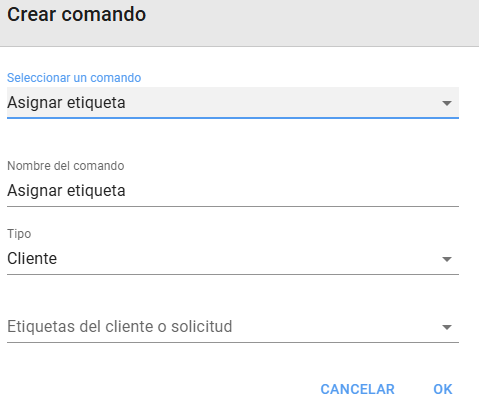
5. Agregue los comandos necesarios a la macro creada. El orden de los comandos se puede cambiar haciendo clic en las flechas.
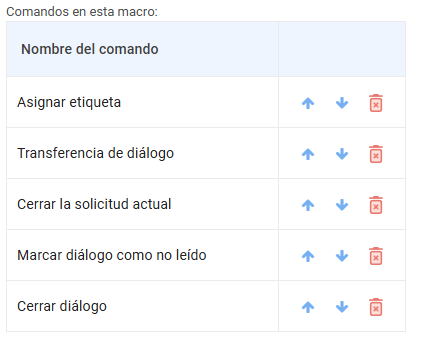
6. Ahora todos los empleados que tengan acceso a esta macro podrán ejecutarla en los chats. Puede llamar a la macro haciendo clic o accediendo a un acceso directo si se especificó en el paso 3.3.
Ejemplos de macros
- Asigne rápidamente una etiqueta a un cliente a través de un acceso directo.
- Envíe un mensaje al cliente, complete el campo de su tarjeta con el texto especificado y transfiera el chat a un grupo de operadores.
- Cargue los datos del cliente en un sistema CRM externo, muestre la página con resultados y cierre el chat.
📌 ¿Tienes dudas? Contacta soporte desde el widget o visita nuestro centro de ayuda